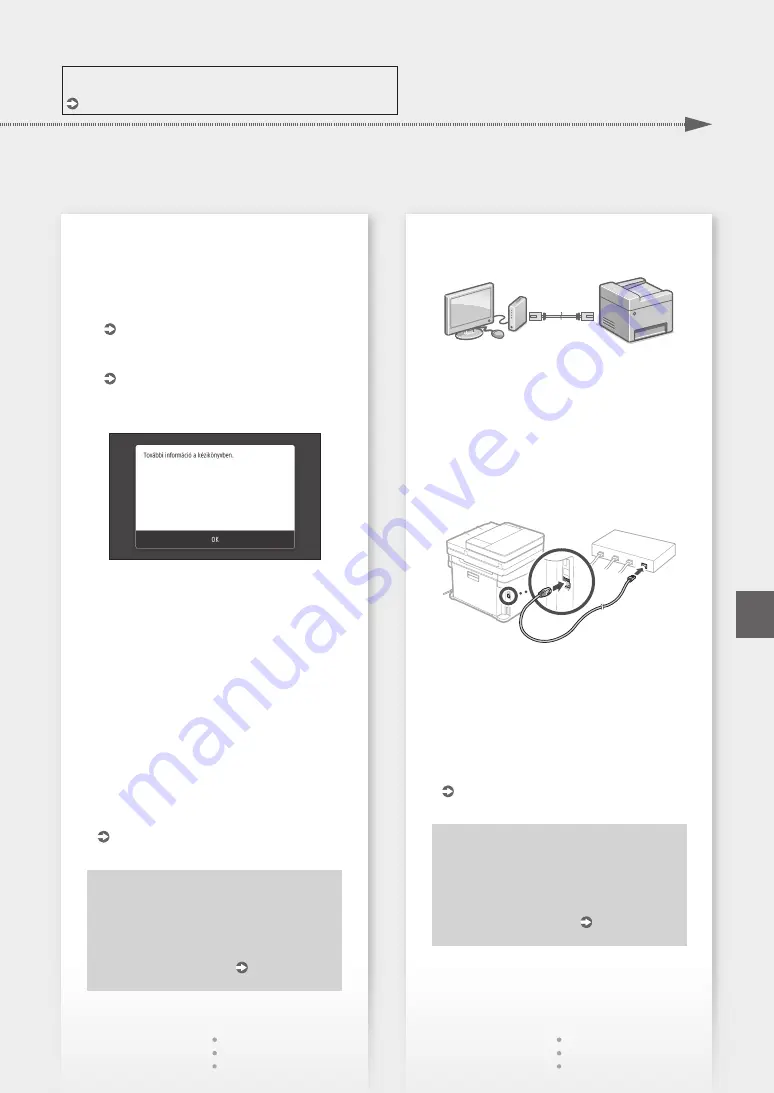
Részletekért lásd
Felhasználói kézikönyv „Beállítás a Beállítási útmutató alapján” rész
2.
Ellenőrizze a számítógépen a hálózati
beállításokat.
3.
Jegyezze fel az SSID azonosítót és a hálózati
kulcsot.
• Ellenőrizze az útválasztó címkéjét.
Felhasználói kézikönyv
• A beállítási művelet WPS-jelzéssel ellátott
útválasztóval egyszerűbben elvégezhető.
Felhasználói kézikönyv
4.
Az alábbi képernyő alapján adja meg a
hozzáférési pontot és a hálózati kulcsot.
1. Nyomja meg az <OK> gombot.
2. Nyomja meg az <SSID-beállítások> gombot.
3. Nyomja meg a <Hozzáférési pont
kiválasztása> gombot.
4. Válassza ki a hozzáférési pontot (SSID), és
nyomja meg a <Következő> gombot.
5. Adja meg a WEP-kulcsot (hálózati kulcsot),
majd nyomja meg az <Alkalmaz> gombot.
6. Nyomja meg az <Igen> gombot.
• Az IP-címet néhány percen belül
automatikusan konfigurálja a rendszer.
• Megjelenik a „Csatlakoztatva.” felirat.
5.
Telepítse az illesztőprogramot és a szoftvert.
„Szoftver telepítése”, 46. oldal
A kezdeti beállítások konfigurálásának
folyamata ezzel lezárult.
Amennyiben készülékének faxfunkciója
is van, lépjen tovább a faxbeállítások
konfigurálásához. 47. oldal
Vezetékes helyi hálózaton keresztüli
csatlakozás
A készülékhez nem tartozik helyi hálózati kábel.
Szükség esetén gondoskodjon erről.
1.
Győződjön meg arról, hogy a számítógép
megfelelően csatlakozik az útválasztóhoz.
2.
Ellenőrizze a számítógépen a hálózati
beállításokat.
3.
Csatlakoztassa a helyi hálózati kábelt.
• A kábel csatlakoztatását követően várjon
pár percet (amíg a rendszer automatikusan
beállítja az IP-címet).
• Amennyiben a számítógépen statikus IP-címet
állítottak be, adja meg a készülék IP-címét
manuálisan.
4.
Telepítse az illesztőprogramot és a szoftvert.
„Szoftver telepítése”, 46. oldal
A kezdeti beállítások konfigurálásának
folyamata ezzel lezárult.
Amennyiben készülékének faxfunkciója
is van, lépjen tovább a faxbeállítások
konfigurálásához. 47. oldal
45
Gyors beállítás
Hu
Summary of Contents for MF635C Series
Page 5: ...1 2 3 4 5 6 5 Quick Setup...
Page 6: ...Up to here 7 8 9 Attach the handset optional 10 11 6 Installation of the Machine Quick Setup...
Page 53: ...2 3 SSID WPS 4 1 2 SSID 3 4 SSID 5 WEP 6 IP 5 54 55 LAN LAN 1 2 3 LAN IP IP IP 4 54 55 53 Bg...
Page 55: ...1 2 3 02 02 2017 10 00AM CANON 123XXXXXXX FAX 0001 4 5 A B C 6 7 A4 5 6 186 55 Bg...
Page 60: ...Application Library MF635Cx Application Library 1 2 3 4 5 USB 1 60 Ar...
Page 61: ...2 SSID 3 WPS 4 1 SSID 2 3 SSID 4 WEP 5 6 IP 5 62 63 1 2 3 IP IP IP 4 62 63 61 Ar...
Page 63: ...1 2 3 02 02 2017 10 00AM CANON 123XXXXXXX FAX 0001 4 5 A B C 6 7 A4 6 5 206 63 Ar...
Page 72: ...72...
Page 83: ...83...
Page 113: ...113...
Page 163: ...Bilje ke 163...
Page 184: ...184 MF635Cx 1 2 3 4 USB MF Scan Utility Bg...
Page 185: ...1 2 3 4 5 1 2 1 1 2 3 4 5 1 2 3 4 5 6 OK 7 OK 2 1 185 Bg...
Page 186: ...1 2 3 4 5 6 1 2 3 4 186 Bg...
Page 188: ...Bg PSTN IP LAN LAN 50 LAN Canon 2 3000 3000 Canon Canon Canon 188...
Page 190: ...Bg II v1602_00_bg BG a 190...
Page 203: ...203...
Page 204: ...204 MF635Cx 1 2 3 B W 4 USB MF Scan Utility Ar...
Page 205: ...1 2 3 4 B W 5 1 N 1 2 3 4 5 1 2 3 4 5 6 7 1 N 205 Ar...
Page 206: ...1 2 3 4 5 6 1 2 3 4 206 Ar...
Page 208: ...Canon 3000 3000 PSTN 05 LAN Canon Canon Canon Canon Ar 208...
Page 210: ...ON OFF STAND BY OFF ON v1602_00_ar SA a c b Canon Canon http canon com counterfeit Ar 210...
Page 213: ...213...
Page 214: ...Fax 214 MF635Cx 1 Scan 2 3 B W Start Start 4 Color Start USB MF Scan Utility Fa...
Page 215: ...1 Copy 2 3 4 Color Start B W Start 5 1 N 1 2 1 Fax 2 3 4 Start 5 1 2 3 4 5 6 7 2 1 N 215 Fa...
Page 216: ...Paper Settings 1 2 3 4 5 6 1 2 3 4 216 Fa...
Page 218: ...Canon USB 3 2 3000 3000 PSTN IP LAN LAN 50 LAN Canon Canon Canon Canon Fa 218...
Page 223: ...223...
Page 224: ...224 MF635Cx 1 Scan 2 3 Color Start B W Start Start 4 USB MF Scan Utility He...
Page 225: ...1 Copy 2 3 4 Color Start B W Start 5 1 N 1 Fax 2 3 4 Start 5 1 2 3 4 5 6 7 1 N 225 He...
Page 226: ...Paper Settings 1 2 3 4 5 6 1 2 3 4 226 He...
Page 228: ...He AC AC Canon 3000 3000 PSTN IP LAN LAN 50 LAN Canon Canon Canon AC Canon 228...
Page 230: ...He Class II v1602_00_he IL a c b 35 C 0 85 35 Canon Canon http canon com counterfeit 7 230...
Page 233: ...233...
Page 234: ...234...
Page 235: ...235...
















































